6-21 Maintainer And Build Report Tool
今天要來介紹兩款好用的插件『Maintainer』及『Build Report Tool』。Maintainer主要內建三種功能,Issues Finder、References Finder [Unity 5.6+] 、Project Cleaner 。
https://assetstore.unity.com/packages/tools/utilities/maintainer-32199
首先,透過Tools/Code Stage/Maintainer/Show中打開。
Issues Finder
在專案中搜尋潛在的問題,如Missing Componet,Missing Prefab,Duplicate Component等等,還能夠以逐個或批量處理其中的問題,非常方便。如下圖開啟Maintainer視窗後,按下Find issues!按鈕。
如下圖,Maintainer幫我找到了一些GameObject的Component不見了,有可能是因為Script改名以後導致參考出問題。按下眼睛的按鈕。
會自動跳轉到該GameObject上。
Maintainer也會找到某些GameObject有重複的Component,可能是不小心或是某些原因導致的。
放了兩個重複組件當然有可能會出問題,有了Maintainer就能非常方便的找到問題了。
按下Automatically fix selected issues if possible按鈕,便能自動修復,但仍會有少許的問題是Maintainer無法自動修復的。注意在使用之前,專案最好都要有備份比較安全唷!
Project Cleaner
搜尋Project中的垃圾,意指那些沒有被任何場景使用到的Assets,讓您檢查並逐個或以批處理模式刪除。按下Scan Project後就會自動搜尋這些垃圾。
但以我的專案為例,有部分資源都是從Assets Store上下載的,雖然沒有任何場景使用,但不代表以後不會使用。針對這一類的Assets我並不想刪除,可以使用Manager Filters增加這一類的資料夾。
將不想被搜尋的資料夾拉近框框內。
再度搜尋就只會列出不在Filter內的資料夾內容,請大家根據情況自行決定要不要刪除吧。
References Finder [Unity 5.6+]
在Project中搜索Assets參考,很方便的工具。比方說我丟一個Material就會告訴我有哪些場景的哪些3D物件用到這些Material,如果丟一個Texture就會先找Material,再找場景跟物件。
有些物件完全沒有在場景中用到的,也沒有用在哪個Assets中,你可能會發現丟進搜尋框以後沒有任何反應。這時就要勾選右上角的Add assets without found references,意即沒有任何參考的Assets也要顯示在搜尋框中。Clear results on selected assets search則是每次丟Assets到搜尋框時會將前一次的搜尋結果清除。
接著介紹Build Report Tool這套插件。
https://assetstore.unity.com/packages/tools/utilities/build-report-tool-8162
首先,從Window/Show Build Report打開。
剛打開會出現No Build Info.訊息,如果按下Get Log也沒有反應的話,就代表你需要先Build一次專案。Build Report Tool是用來分析Unity Build專案後產生的Log檔。有關Log檔的訊息,可從Unity官方教學獲得更多資訊:
https://docs.unity3d.com/Manual/LogFiles.html
Build完以後再按下Get Log,此時就可以看見剛剛Build到Android平台的訊息,如Total Build Size為最後產生APK檔案的總大小。
Project Settings可以看見如Project、Paths、Build Settings、Runtime Settings、Debug Settings、Code Settings、Graphic Settings等詳細資訊,可以從這邊整體檢視所有設定內容。
Size Stats則是統計圖表,比方說Used Assets Size Breakdown就可以看見占用APK檔案大小的主要禍首是誰?很明顯Textures就佔了534.9MB,太可怕了,由此可見容量優化的第一步就得先從Textures著手。
有關容量優化的部分,大家也可以參考Unity的官方教學唷!
https://docs.unity3d.com/Manual/ReducingFilesize.html
從Used Assets選項中,可以看見佔用容量最多的資源,如第一名的wizard_01_albedo DEMO.png。其中有Size Before Build與Size in Build的區別,由於Build後的資源會以不同的形式存檔,如Android與iOS平台的存檔方式就會不一樣,所以要特別注意這點。
以上兩個插件都對整理專案有很好的幫助,而且用途也不太一樣。
Maintainer:主要用來找專案的問題、沒有用到的垃圾。
Build Report Tool:主要用來分析Build後的檔案中,哪些Assets特別佔空間。
我用Build Report Tool主要是優化已使用的資源,Maintainer則是用來找不需要用到的垃圾。購買之前還以為Build Report Tool的功能與Maintainer的Project Cleaner很相似,但實際上是不一樣的東西唷。
https://assetstore.unity.com/packages/tools/utilities/maintainer-32199
首先,透過Tools/Code Stage/Maintainer/Show中打開。
Issues Finder
在專案中搜尋潛在的問題,如Missing Componet,Missing Prefab,Duplicate Component等等,還能夠以逐個或批量處理其中的問題,非常方便。如下圖開啟Maintainer視窗後,按下Find issues!按鈕。
如下圖,Maintainer幫我找到了一些GameObject的Component不見了,有可能是因為Script改名以後導致參考出問題。按下眼睛的按鈕。
會自動跳轉到該GameObject上。
Maintainer也會找到某些GameObject有重複的Component,可能是不小心或是某些原因導致的。
放了兩個重複組件當然有可能會出問題,有了Maintainer就能非常方便的找到問題了。
按下Automatically fix selected issues if possible按鈕,便能自動修復,但仍會有少許的問題是Maintainer無法自動修復的。注意在使用之前,專案最好都要有備份比較安全唷!
Project Cleaner
搜尋Project中的垃圾,意指那些沒有被任何場景使用到的Assets,讓您檢查並逐個或以批處理模式刪除。按下Scan Project後就會自動搜尋這些垃圾。
但以我的專案為例,有部分資源都是從Assets Store上下載的,雖然沒有任何場景使用,但不代表以後不會使用。針對這一類的Assets我並不想刪除,可以使用Manager Filters增加這一類的資料夾。
將不想被搜尋的資料夾拉近框框內。
再度搜尋就只會列出不在Filter內的資料夾內容,請大家根據情況自行決定要不要刪除吧。
References Finder [Unity 5.6+]
在Project中搜索Assets參考,很方便的工具。比方說我丟一個Material就會告訴我有哪些場景的哪些3D物件用到這些Material,如果丟一個Texture就會先找Material,再找場景跟物件。
有些物件完全沒有在場景中用到的,也沒有用在哪個Assets中,你可能會發現丟進搜尋框以後沒有任何反應。這時就要勾選右上角的Add assets without found references,意即沒有任何參考的Assets也要顯示在搜尋框中。Clear results on selected assets search則是每次丟Assets到搜尋框時會將前一次的搜尋結果清除。
接著介紹Build Report Tool這套插件。
https://assetstore.unity.com/packages/tools/utilities/build-report-tool-8162
首先,從Window/Show Build Report打開。
剛打開會出現No Build Info.訊息,如果按下Get Log也沒有反應的話,就代表你需要先Build一次專案。Build Report Tool是用來分析Unity Build專案後產生的Log檔。有關Log檔的訊息,可從Unity官方教學獲得更多資訊:
https://docs.unity3d.com/Manual/LogFiles.html
Build完以後再按下Get Log,此時就可以看見剛剛Build到Android平台的訊息,如Total Build Size為最後產生APK檔案的總大小。
Project Settings可以看見如Project、Paths、Build Settings、Runtime Settings、Debug Settings、Code Settings、Graphic Settings等詳細資訊,可以從這邊整體檢視所有設定內容。
Size Stats則是統計圖表,比方說Used Assets Size Breakdown就可以看見占用APK檔案大小的主要禍首是誰?很明顯Textures就佔了534.9MB,太可怕了,由此可見容量優化的第一步就得先從Textures著手。
有關容量優化的部分,大家也可以參考Unity的官方教學唷!
https://docs.unity3d.com/Manual/ReducingFilesize.html
從Used Assets選項中,可以看見佔用容量最多的資源,如第一名的wizard_01_albedo DEMO.png。其中有Size Before Build與Size in Build的區別,由於Build後的資源會以不同的形式存檔,如Android與iOS平台的存檔方式就會不一樣,所以要特別注意這點。
以上兩個插件都對整理專案有很好的幫助,而且用途也不太一樣。
Maintainer:主要用來找專案的問題、沒有用到的垃圾。
Build Report Tool:主要用來分析Build後的檔案中,哪些Assets特別佔空間。
我用Build Report Tool主要是優化已使用的資源,Maintainer則是用來找不需要用到的垃圾。購買之前還以為Build Report Tool的功能與Maintainer的Project Cleaner很相似,但實際上是不一樣的東西唷。




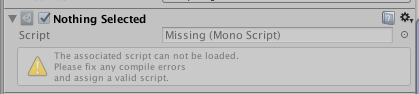











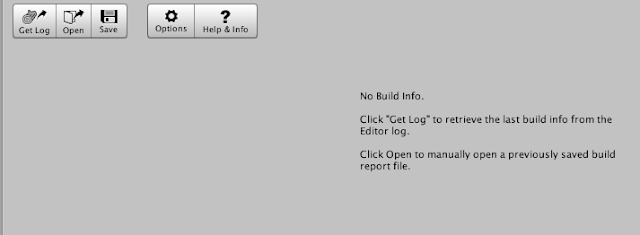




留言
張貼留言